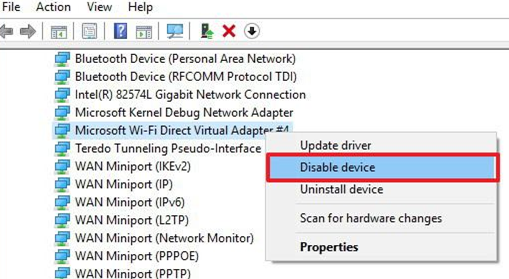Daptar eusi
Wifi langsung mangrupikeun fitur serbaguna anu ngamungkinkeun anjeun nyambungkeun alat anjeun ka alat anu sanés. Éta nyayogikeun cara anu gancang, aman sareng gampang pikeun ngabagi data antara dua alat. Kiwari, seuseueurna sistem operasi, kalebet windows, sareng android ngadukung fitur ieu.
Ilaharna, salah sahiji alat nyandak titik aksés, sareng tautan anu sanés ka éta liwat setélan anu dilindungi Wifi (WPS). Salah sahiji kaunggulan anu paling disorot tina Wi-fi langsung nyaéta anjeun henteu ngabutuhkeun jaringan Wi-Fi anu tiasa dianggo pikeun ngajalankeun. Sajaba ti éta, malah ngéléhkeun Bluetooth alatan laju gancang babagi data antara sababaraha alat.
Kusabab Wifi langsung teu topik loba dibahas, loba jalma masih teu sadar kumaha eta jalan. Saterusna, alat Anjeun katingali ku alat-alat sejen di wewengkon nu mangrupa masalah kaamanan badag. Ogé, pamakean batre nambahan nalika diaktipkeun. Janten, langkung saé upami anjeun nganonaktipkeun éta nalika henteu dianggo.
Naha anjeun masih bingung kumaha mareumanna?
Tuturkeun pitunjuk di handap pikeun nganonaktipkeun wifi langsung dina alat anu béda.
Kumaha Nonaktipkeun Wifi Direct dina Samsung?
Mareuman wi-fi langsung dina sistem naon waé sanés tugas anu sesah. Sanaos anjeun henteu terang téknologi, anjeun tiasa nganonaktipkeun fitur éta tanpa repot.
Kieu kumaha cara mareuman wifi langsung dina telepon Samsung:
Lengkah 1: Tina layar utama anjeun, buka "setélan"
Lengkah 2: Di dinya, anjeunbakal ningali menu "konéksi"; klik dina éta
Lengkah 3: Salajengna, ketok "Wifi" dina "konéksi"
Lengkah 4: Dina bagian "wifi" , bakal aya tilu titik nangtung di sisi katuhu luhur; klik di dinya.
Lengkah 5: Ayeuna, tina menu turun-handap, pilih “Wifi langsung”
Tempo_ogé: Naon Hotspot Wifi pangsaéna pikeun iPhones?Lengkah 6: Ayeuna, tingali naha aya alat anu disambungkeun ayeuna atanapi henteu
Lengkah 7: Upami alat anu sanés disambungkeun, ketok di dinya pikeun megatkeun sambungan
Sadayana, éta henteu mungkin pikeun nganonaktipkeun wi-fi langsung dina alat Samsung sadayana. Iraha waé anjeun hurungkeun wifi, wifi langsung otomatis ogé hurung. Nanging, anjeun tiasa milih pikeun megatkeun sambungan tina alat pikeun ngamankeun privasi anjeun.
Nonaktipkeun Wifi Direct dina Windows
Dina windows, anjeun tiasa gancang mareuman atanapi malah nyabut adaptor virtual langsung wi-fi. . Dina PC anu diaktipkeun wifi, Microsoft sorangan masang adaptor virtual langsung wifi. Sajaba ti éta, fitur ieu teu jadi mantuan jeung hayang di PCS. Sakapeung, éta ogé campur sareng konéksi internét sareng jaringan sanés.
Tingali pitunjuk di handap pikeun mareuman wifi langsung dina windows ku cara ngahapus adaptor virtualna.
Lengkah 1: Dina layar utama PC Anjeun, pencét "Windows + R" tombol sakaligus
Lengkah 2: Ayeuna kotak search bakal muncul, ngetik "ncpa.cpl' di dinya tur pencét enter
Lengkah 3: Ayeuna, jandela "sambungan jaringan" bakal muka
Lengkah 4: Ayeunaidentipikasi mana wae "Jaringan Area Lokal" ngaranna sambungan
Lengkah 5: Klik katuhu dina sambungan, sarta tina menu turun-handap, pilih nonaktipkeun
Ngaliwatan Manajer Alat
Ieu cara panggampangna pikeun nganonaktipkeun wi-fi langsung dina sistem Windows Anjeun.
Tempo_ogé: Kartu Wifi pangalusna Pikeun PC - ulasan & amp; Meuli GuideLengkah 1: Teangan "Device Manager" dina menu mimiti
Lengkah 2: Ayeuna pilih pilihan pangheulana pikeun muka "manajer alat"
Lengkah 3: Dina manajer alat, klik dina "Jaringan". adapters” pikeun ngagedekeunana
Lengkah 4: Tina ménu, néangan “Microsoft Wi-fi Direct Virtual Adapter” terus ketok di dinya
Lengkah 5 : Ayeuna klik dina "nganonaktipkeun alat" aya
Lengkah 6: Upami aya sababaraha adaptor, turutan prosedur anu sami pikeun aranjeunna ogé
Lengkah 7: Ahirna, tutup manajer alat sareng reboot sistemna
Kacindekan
Fitur anu teu dihargaan, Wi-fi Direct, ngamungkinkeun pikeun nyambungkeun telepon anjeun atanapi alat naon waé ka anu sanés. sistem wi-fi diaktipkeun effortlessly. Anjeun tiasa tukeur file ageung tanpa peryogi jaringan internét terpusat sareng gratis. Kusabab éta gaduh kagancangan anu gancang, wi-fi langsung mangrupikeun pilihan anu langkung saé tibatan Bluetooth pikeun nransfer data.
Sanaos gaduh spésifikasi anu canggih, éta henteu dibahas sacara umum sakumaha sakuduna. Ku alatan éta, loba jalma masih dina poék ngeunaan kumaha carana beroperasi eta. Biasana, pangguna langkung resep terang kumaha nganonaktipkeun wi-filangsung.
Tapi, ku pitunjuk anu diwincik di luhur, anjeun tiasa pareum sacara gampang sareng nyegah alat anjeun katingali ku alat anu sanés.